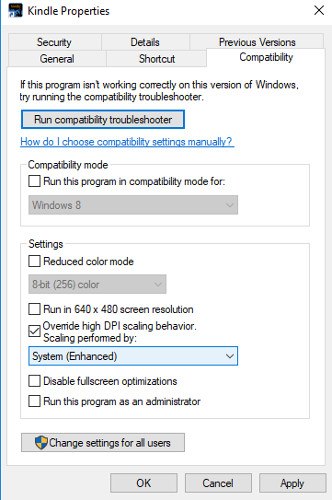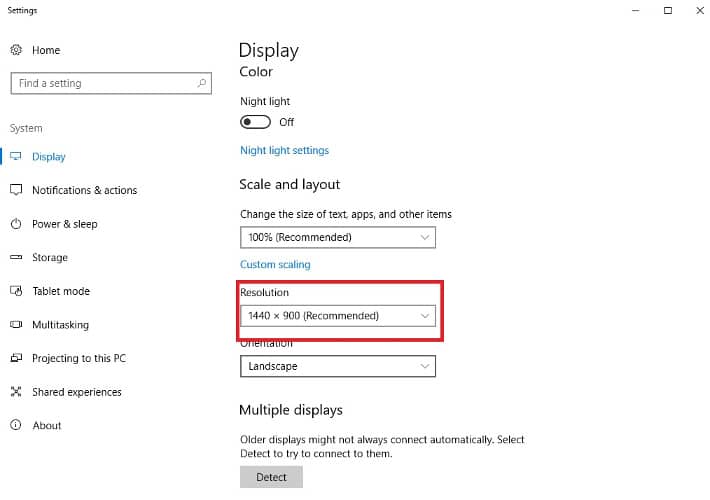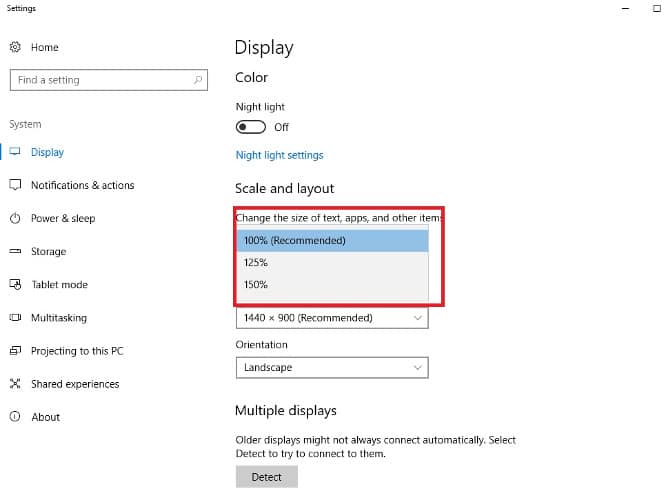Vous venez d’acheter un nouveau moniteur mais vous n’êtes pas sûr des meilleures options pour l’utiliser avec Windows 10 ? Pas de problème, nous vous aiderons à affiner votre affichage dans le dernier système d’exploitation de Microsoft. Heureusement, la mise à jour des créateurs de Windows 10 a ajouté deux nouveaux paramètres d’affichage pour offrir à votre PC ou ordinateur portable une expérience plus agréable. Nous allons vous les montrer, en plus de quelques hacks plus anciens.
Contenu
1. Veilleuse
L’absence de couleurs plus chaudes lorsque vous regardez votre écran d’ordinateur la nuit peut avoir des effets négatifs sur l’horloge naturelle de votre corps, ce qui rend difficile de bien dormir la nuit. Les iPhones et de nombreux appareils Android ont la possibilité de passer à des couleurs plus chaudes la nuit. Avec la mise à jour des créateurs de Windows 10, Microsoft vous permet de réduire la couleur de la lumière bleue de votre ordinateur portable ou de votre PC.
Pour activer ce paramètre, vous devez accéder aux paramètres « Affichage ». Le moyen le plus simple de le faire est de saisir les paramètres d’affichage ou la veilleuse dans la barre de recherche située dans le coin inférieur gauche de votre écran, puis de cliquer sur « Paramètres de la veilleuse ». Vous pouvez allumer la veilleuse instantanément en cliquant sur « Activer maintenant ». Windows 10 vous offre également la possibilité de programmer Night Light soit du coucher au lever du soleil – en fonction de votre emplacement – soit des heures de la journée, que vous pouvez définir manuellement.
2. Ajustez les anciennes applications avec la mise à l’échelle DPI
Certaines anciennes applications – pour lesquelles le développeur n’a pas publié les correctifs appropriés – semblent floues sur votre écran, détériorant la qualité de votre affichage. Creators Update ajoute une nouvelle façon de remplacer les paramètres DPI (points par pouce), forçant les applications individuelles à se mettre à l’échelle correctement sur votre écran.
1. Choisissez les applications dont vous souhaitez ajuster les paramètres pour rendre votre affichage moins flou.
2. Faites un clic droit sur leurs icônes et choisissez « Propriétés ».
3. Sous l’onglet « Compatibilité », cochez la case « Remplacer le comportement de mise à l’échelle DPI élevé », puis choisissez « Système (amélioré) » dans le menu qui effectuera la mise à l’échelle pour vous.
3. Utilisez la résolution native de votre écran
Cela peut ressembler à un ajustement de base pour affiner votre affichage ; cependant, c’est un vieux mais important. La résolution native de votre écran vous permet de tout visualiser en détail avec les paramètres maximum de votre moniteur. Lorsque la résolution est inférieure, toutes les icônes, images et vidéos peuvent devenir floues et la qualité de tout se dégrade. Pour vous assurer d’utiliser votre résolution native, accédez aux paramètres d’affichage et choisissez l’option « Résolution » qui a « Recommandé » écrit entre parenthèses.
4. Ajustez la taille des applications, du texte et des icônes
De nombreux utilisateurs de Windows ne sont pas satisfaits de la taille du texte dans le système d’exploitation. Beaucoup d’entre eux ont du mal à lire les textes. Pour assurer votre satisfaction, vous devez redimensionner la taille du texte, des applications et des icônes. Vous devez vous diriger vers les paramètres d’affichage et trouver l’option où vous pouvez augmenter la taille du texte, des applications et des icônes. Choisissez votre ratio préféré dans le menu déroulant et vous êtes prêt !
Conclusion
Windows 10 est livré avec de nombreuses options pour vous permettre d’affiner votre affichage. Essayez-les et obtenez la meilleure expérience de visionnement sur votre moniteur.
Cet article est-il utile ? Oui Non